KAKO URADITI PREBACIVANJE MUZIKE NA MOBILNI TELEFON: Ponesite svoju omiljenu muziku gde god želite
Ako u svom laptopu ili desktop računaru imate kolekciju omiljenih hitova, vredeće da znate kako prebaciti muziku u telefon kako bi vam bila uvek dostupna.
Mobilni telefon je postao uređaj koji, pored telefoniranja i razmenjivanja poruka, koristimo i za konzumiranje multimedijalnog sadržaja, a posebno za slušanje muzike. Bez obzira na to da li idemo u teretanu, šetnju ili se zabavljamo sa društvom, omiljena pesma nam može biti uvek nadohvat ruke. Ali, da bi to bilo moguće potrebno je znati kako uraditi prebacivanje muzike na mobilni telefon odnosno kako skinuti pesmu na mobilni.
U zavisnosti od toga da li koristite Android telefon ili iPhone, prebacivanje muzike na mobilni uređaj je jednostavan proces i postoji više načina na koji možete skinuti svoje omiljene pesme na svoj mobilni uređaj. Ovde ćemo vam pokazati kako da to uradite na nekoliko proverenih načina.
Kako izvršiti prebacivanje muzike na Android mobilni telefon?
U zavisnosti od toga da li želite da skinete pesmu sa interneta na mobilni telefon ili da prebacite muziku sa računara na mobilni, zavisiće i koji način ćete koristiti kako bi telefon napunili muzikom.
Kako prebaciti muziku sa računara na Android telefon preko USB kabla?
Prva opcija je da pesmu u telefon prebacite sa računara uz pomoć USB kabla. Da bi ste to učinili povežite ova dva uređaja kablom. U slučaju da vas telefon pita koju opciju konekcije želite, odaberite Transfer Files ili File Transfer (naziv se može neznatno razlikovati u zavisnosti od modela telefona). Zatim…
Ako koristite Windows računar:
- Na tastaturi pritisnite i zadržite taster Windows i istovremeno pritisnite taster sa slovom E. Na ovaj način ćete otvoriti takozvani Windows Explorer prozor. Ponovite ovu radnju još jednom jer će vam trebati dva ovakva prozora.
- Rasporedite ova dva Windows Explorer prozora tako da stoje jedan do drugog (ili jedan iznad drugog).
- U prvom Windows Explorer prozoru otvorite lokaciju u svom računaru na kojoj čuvate muziku.
- U drugom Windows Explorer prozoru idite na This PC pa otvorite ikonicu koja reprezentuje vaš telefon, koji ste malopre povezali kablom, nakon čega ćete u prozoru videti sadržaj interne memorije telefona. Otvorite folder u koji želite da prebacite muziku iz računara ili kreirajte novi folder za tu namenu.
- U prozoru u kome je prikazana muzika iz računara označite željene pesme, a zatim ih prevucite u prozor u kome je prikazan sadržaj telefona. Umesto prevlačenja možete koristiti i klasično kopiranje, tj, komande Copy i Paste.

U slučaju da imate Apple Mac kompjuter:
- Instalirajte Android File Transfer program na svom Mac kompjuteru, koji će vam omogućiti da preko Apple računara pristupite fajlovima na Android telefonu.
- Pokrenite Android File Transfer, označite pesme koje želite da prenesete u telefon i iskopirajte ih u željeni folder koji se nalazi u memoriji telefona.
Prabacivanje muzike na Android telefon preko Cloud servisa
Druga opcija da izvršite prebacivanje muzike na mobilni telefon sa Android operativnim sistemom jeste preko nekog cloud servisa (Google Drive, OneDrive, Dropbox...).
Sve što je potrebno da uradite jeste da uz pomoć računara pristupite željenom Cloud servisu i da na Cloud otpremite pesme koje želite. Najbolje je da ih sve smestite u jedan folder (možete koristiti i podfoldere), jer ćete tako olakšati kasnije upravljanje tim fajlovima.
Nakon toga, istom Cloud servisu pristupite mobilnim telefonom, uz pomoć odgovarajuće aplikacije koju ćete možda morati prethodno da instalirate. Otvorite folder u koji ste otpremili muziku i jednostavno preuzmite sve muzičke fajlove tj. sačuvajte ih u memoriju telefona. Zapravo, pesme koje se nalaze u Cloud-u ćete uglavnom moći da slušate i bez prethodnog preuzimanja u telefon, u zavisnosti od toga koji Cloud servis koristite.
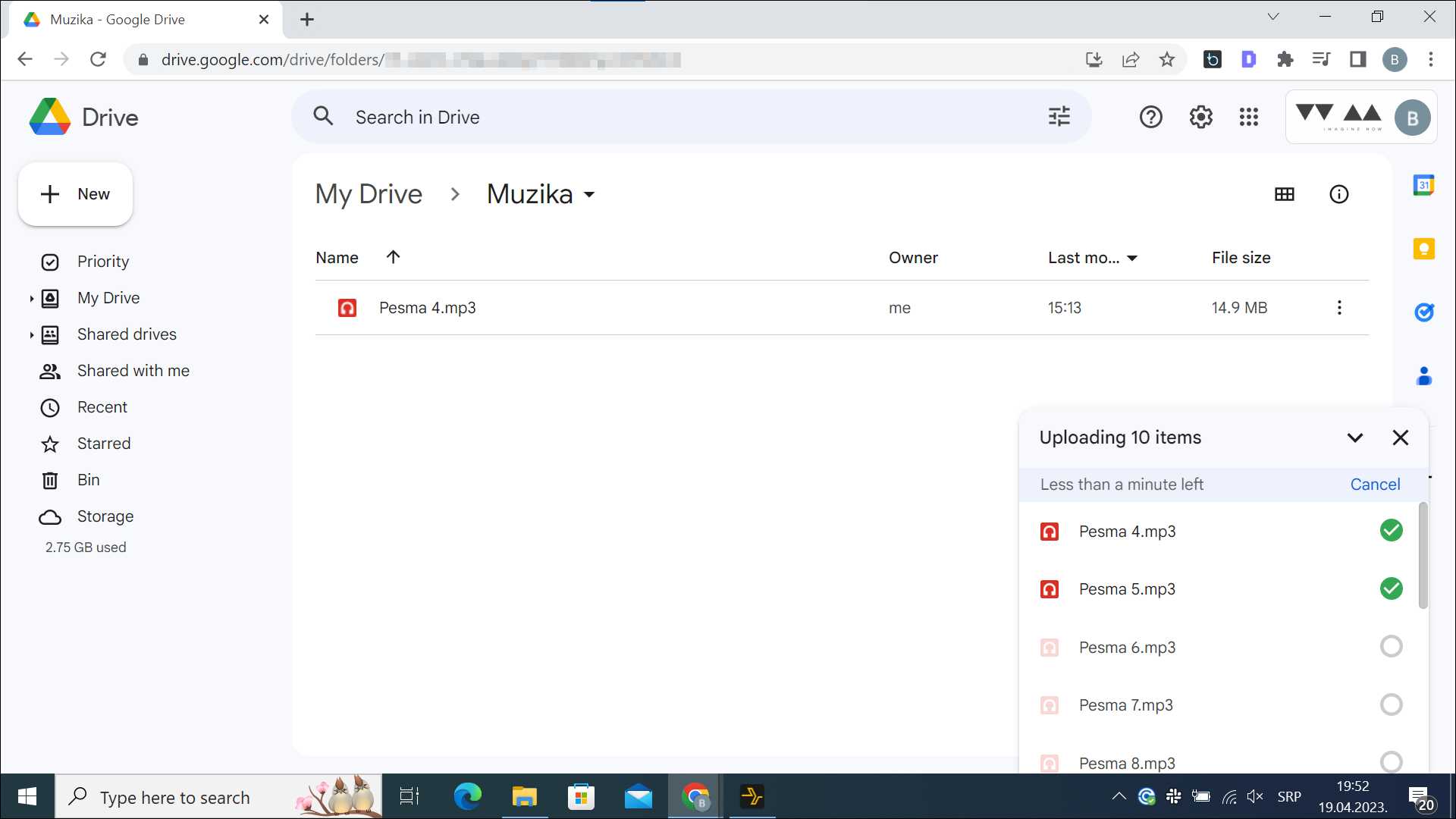
Skidanje pesme na Android telefon preko e-maila
Ukoliko želite da na telefon prebacite manji broj pesama, to možete uraditi i preko e-maila. Dovoljno je da sami sebi pošaljete muzički fajl e-mailom ili da vam ga neko drugi pošalje sa svoje e-mail adrese. Logično, nakon toga će biti potrebno da pristupite svom e-mailu preko telefona i skinite pesmu na mobilni telefon tj. snimite je u internu memoriju telefona.
Kako prebaciti muziku sa jednog Android telefona na drugi Android telefon?
Još jedna opcija je da muziku prebacite sa jednog na drugi Android telefon preko Bluetooth veze.
U ovom slučaju uključite Bluetooth na oba uređaja, a zatim na telefonu sa kog želite da pošaljete muziku otvorite File Manager aplikaciju ili aplikaciju za puštanje muzike. Potom odaberite numere koje želite da pošaljete i izaberite opciju Share, a zatim tapnite na Bluetooth kao način na koji želite da podelite muziku. Na kraju selektujte uređaj na koji želite da izvršite transfer.
Sada na drugom telefonu, tj. na onom koji treba da primi muzički fajl, tapnite na Accept kako biste potvrdili prijem i prihvatili dolazni fajl.
Sačekajte da se prenos završi i to je to - ostaje samo da putite muziku i uživate.
Kako prebaciti muziku na iPhone mobilni telefon?
I ovde postoji više opcija na koje je moguće uraditi prebacivanje muzike na mobilni telefon. Naravno, pokazaćemo vam sve te opcije, a vi odaberite onu koja vam najviše odgovara ili koja vam se čini najprikladnijom.
Prebacivanje pesama sa Windows računara na iPhone
Ako želite da prebacujete muziku na iPhone, a koristite računar sa Windows operativnim sistemom, biće neophodno da prvo instalirate program Apple iTunes.
Nakon što ste instalirali Apple iTunes, uz pomoć USB kabla povežite svoj iPhone sa računarom i sačekajte da se iTunes automatski aktivira. Zatim iz menija odaberite File, pa Add File to Library kako biste dodali muzičke fajlove koje želite da prebacite u telefon.
Sada iz menija sa leve strane iTunesa odaberite Music i potom kliknite na Sync music. Možete odabrati opciju Entire music library da biste prebacili sve odabrane pesme ili opciju Selected playlist kako biste odabrali samo neke od numera, a potom kliknite Apply.
Na kraju otvorite Music aplikaciju na iPhone-u, kliknite na Library i odaberite Songs kako biste videli i pustili pesme koje ste prebacili na telefon.
Transfer muzike sa Mac računara na iPhone
Kod starijih macOS operativnih sistema možete koristiti iTunes za prebacivanje muzike sa Mac računara na iPhone, dok novije verzije rade malo drugačije i jednostavnije.
Povežite telefon sa Mac računarom pomoću USB ili USB-C kabla i u Finder opciji na računaru odaberite svoj telefon iz menija sa leve strane. Potom kliknite na Music opciju u meniju na vrhu ekrana i odaberite opciju Sync music onto (ime vašeg telefona).
Sada odaberite da li želite da prebacite sve pesme iz muzičke biblioteke ili samo pojedinačne numere tako što ćete štiklirati “kućice” ispred pesama koje želite da prebacite u telefon. Kada to završite kliknete Apply i to je sve.
Prebacivanje muzike na iPhone preko Cloud servisa
Za skidanje pesama na iPhone možete koristiti i Cloud servise, isto kao prilikom prebacivanja muzike sa računar u Android telefon.
Procedura je uobičajena. Potrebno je da muziku sa računara prvo otpremite na željeni Cloud servis, što možete uraditi tako što ćete posetiti veb-sajt tog Cloud servisa ili tako što ćete instalirati odgovarajući program u svoj računar.
Nakon toga na svoj iPhone instalirajte zvaničnu aplikaciju za odabrani Cloud servis, pokrenite aplikaciju, locirajte svoje muzičke fajlove i snimite ih u memoriju telefona.
Prebacivanje muzike sa iPhone-a na iPhone preko AirDrop opcije
Ovde je potrebno da na oba telefona aktivirate AirDrop. Prevucite prstom iz gornjeg desnog ugla ekrana kako bi otvorili Control Center, a zatim pritisnite i držite Connectivity sekciju i iz pop-up prozora odaberite AirDrop i zatim selektujte Everyone opciju. Na taj način ste omogućili svim uređajima da vide vaš iPhone.
Sada na telefonu sa kog želite da podelite muziku otvorite Music aplikaciju i pronađite pesmu ili album koji želite da šerujete i kliknite na Share dugmence koje se nalazi u detaljnijim informacijama muzičkog fajla i označite AirDrop kao način slanja tj. deljenja fajlova. Potom odaberite ime iPhone-a na koji želite da pošaljete muziku i na kraju pritisnite Accept na telefonu na koji šaljete fajlove.
Planirate kupovinu novog telefona?
Zašto biste rizikovali kada na našem sajtu uvek možete da pročitate korisničke recenzije, ocene, iskustva i preporuke za telefone, koje su napisali korisnici našeg sajta i na taj način izneli svoje mišljenje o stotinama različitih modela telefona koji se mogu kupiti u Srbiji. Informišite se pre kupovine i lako odaberite najbolji model za vas.
Takođe, na našem sajtu možete upoređivati cene telefona u prodavnicama širom Srbije - sve na jednom mestu.







